
Talaan ng mga Nilalaman:
- Hakbang 1: Magsimula Sa Motherboard
- Hakbang 2: Ipasok ang RAM
- Hakbang 3: Ipasok ang CPU
- Hakbang 4: Mag-apply ng Thermal Paste at Maglakip ng Heat Sink
- Hakbang 5: Ikonekta ang PSU
- Hakbang 6: Lakas sa System
- Hakbang 7: Ipasok ang Mga Standoff at Motherboard
- Hakbang 8: I-install ang PSU
- Hakbang 9: I-install ang HDD
- Hakbang 10: I-plug ang Lahat ng Mga Konektor
- Hakbang 11: Patunayan ang Pag-andar ng System
- May -akda John Day [email protected].
- Public 2024-01-30 13:14.
- Huling binago 2025-01-23 15:13.

Paano bumuo ng isang pc sa 11 simpleng mga hakbang. Kakailanganin mo ang mga sumusunod na materyales:
- CPU
- Heat sink at thermal paste
- Hard drive
- Motherboard
- Mga Tagahanga
- RAM
- PSU
- Kaso
- Iba't ibang mga kable at turnilyo
Hakbang 1: Magsimula Sa Motherboard

Ilagay ang motherboard sa isang patag, ligtas na ibabaw. Ang panuntunang ito ay dapat sundin para sa lahat ng mga bahagi sa buong build ng system na ito. Gumamit ng mga anti static mat at wristband upang maipalabas ang anumang static na singil.
Hakbang 2: Ipasok ang RAM


I-line up ang mga notch sa puwang na may mga notch sa ilalim ng stick ng RAM. Mahigpit na itulak sa magkabilang dulo ng RAM hanggang sa ito ay mabilis na mag-snap sa lugar.
Hakbang 3: Ipasok ang CPU

Ang processor na ito ay PGA, kaya gagamitin namin ang pamamaraan ng ZIF (zero insertion force) para sa pagpasok ng processor. Tingnan ang mga sulok ng processor at hanapin ang isang gintong tatsulok. Ang tatsulok na ito ay pipila kasama ang isang tatsulok sa slot ng cpu, tinitiyak na hindi oriented na mali. Siguraduhin na ang pingga ng cpu ay nasa taas pa, at ipasok ang cpu. Kapag ito ay na-slotted, itulak ang pingga hanggang sa ma-secure ang koneksyon.
Hakbang 4: Mag-apply ng Thermal Paste at Maglakip ng Heat Sink



Mag-apply ng isang tuldok ng thermal paste na sukat ng isang hindi lutong butil ng bigas sa cpu. Ikabit ang cool na cpu sa pamamagitan ng paglalagay sa tuktok ng cpu. Upang ma-secure ang cooler clip ang cooler sa magkabilang panig ng cpu bracket, pagkatapos ay higpitan ang braso ng pagpapanatili hanggang sa mag-snap ito sa lugar. Ikabit ang fan ng cpu sa header ng fan ng cpu.
Hakbang 5: Ikonekta ang PSU
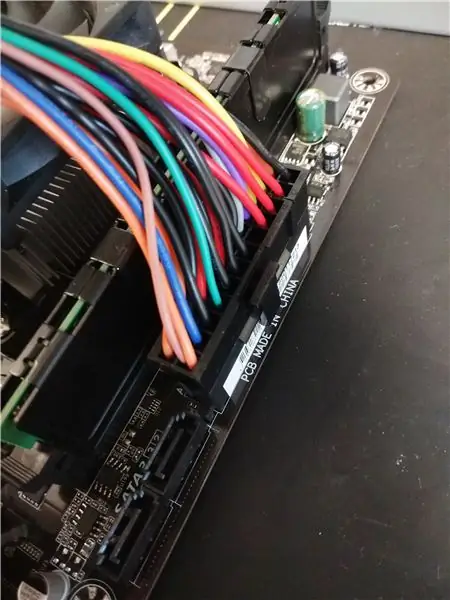
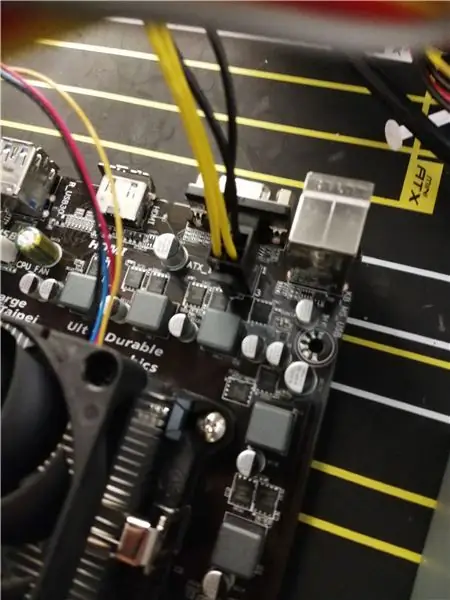
Ipasok ang 20 + 4 pin cable sa puwang nito, na karaniwang nasa kanan ng cpu. Pagkatapos ay kunin ang 4 pin cpu power cable at i-plug ito sa puwang nito, na matatagpuan sa kaliwang itaas na bahagi ng cpu. I-plug in ang speaker sa system header 2.
Hakbang 6: Lakas sa System

I-flip ang switch sa likod ng PSU sa "1" at hawakan ang dulo ng isang distornilyador sa mga power switch pin upang makumpleto ang circuit. Kung gumagana ang lahat, i-power down ang system sa pamamagitan ng pag-flip ng switch sa "0".
Hakbang 7: Ipasok ang Mga Standoff at Motherboard



I-pop ang i / o kalasag sa lugar at i-turnoff ang mga tornilyo sa kaso (magkakaiba ang mga lokasyon ng standoff batay sa kadahilanan ng form ng motherboard). Ilagay ang motherboard sa kaso, sa tuktok ng mga standoff. Pagkatapos ay magpatuloy upang i-tornilyo ang motherboard, gamit ang mga lokasyon ng standoff sa paligid ng board.
Hakbang 8: I-install ang PSU

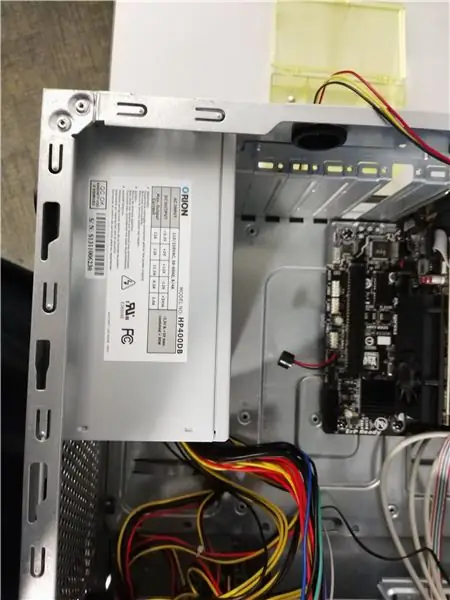
I-line up ang PSU gamit ang tamang oryentasyon, ipasok ito, at i-tornilyo ito sa lugar. Ikonekta ang lahat ng kaukulang mga kable ng kuryente- SATA power, 4 pin cpu, at 20 + 4pin motherboard.
Hakbang 9: I-install ang HDD


I-slide ang Hard Drive sa isang bukas na drive bay at i-secure ito gamit ang kasama na mga clip na humihigpit. I-plug ang data ng SATA at mga power cable sa drive.
Hakbang 10: I-plug ang Lahat ng Mga Konektor
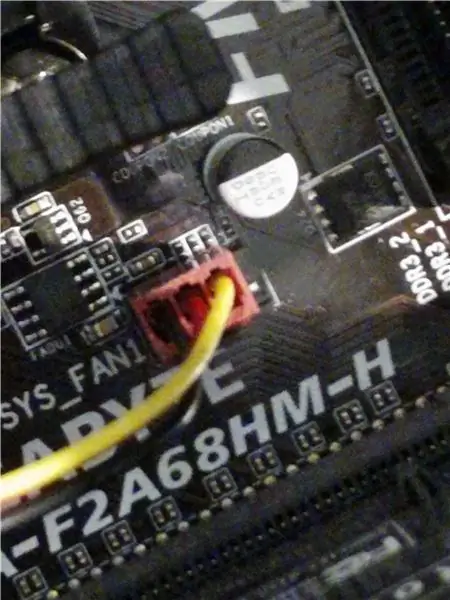
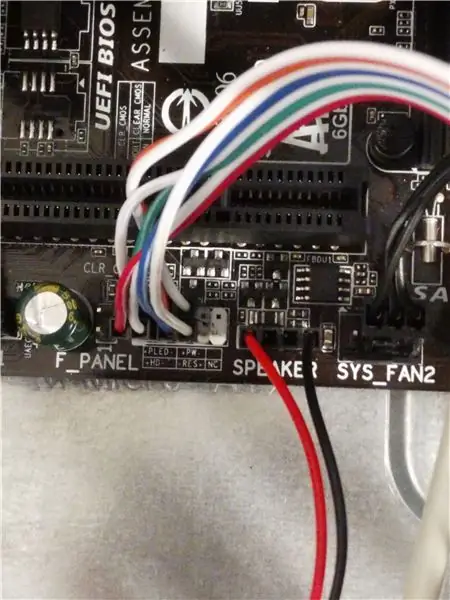
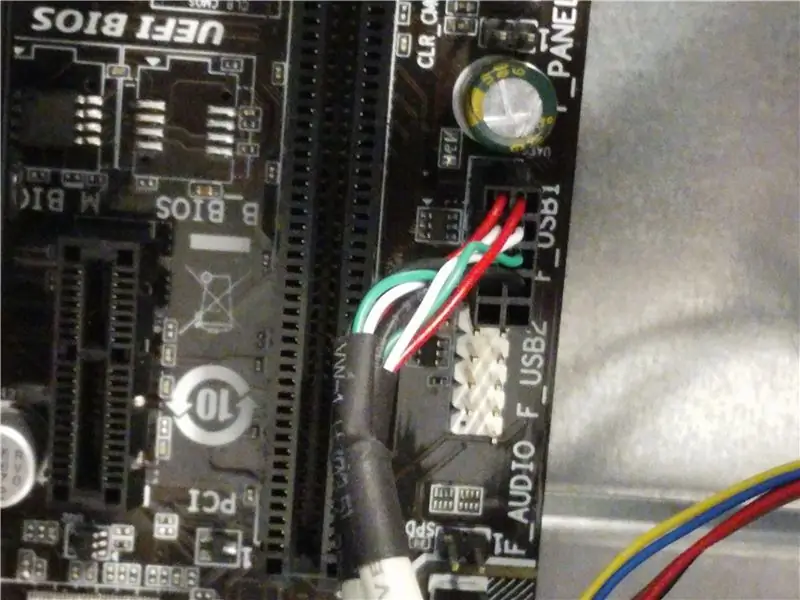
I-plug ang lahat ng mga tagahanga ng system sa kanilang pinakamalapit na header. I-plug sa harap ng panel ng mga konektor ng USB at mga konektor ng audio sa kanilang kaukulang mga port. Maghanap ng header ng system 1 at i-plug ang mga konektor sa kanilang itinalagang mga lugar (bigyang pansin kung saan pupunta ang positibo at negatibong mga dulo.
Hakbang 11: Patunayan ang Pag-andar ng System
Muling ikabit ang mga panel ng panig ng kaso at ikonekta ang lahat ng mga aparatong paligid. Lakas sa system at i-verify ang buong pagpapaandar. Sa naka-plug in na case speaker, dapat kang makarinig ng isang beep kapag pinapagana ang system.
Inirerekumendang:
Computer Build 1 KCTC 2nd Session: 14 Hakbang

Computer Build 1 KCTC 2nd Session: Kakailanganin mo ang mga sumusunod na bahagi upang makumpleto ang iyong build: 1) Motherboard2) CPU3) Heat sink + Fan4) RAM5) Computer Case6) Hard Drive7) Power Supply8) Graphics Card
Solder Station 3rd Arm: 3 Mga Hakbang

Solder Station 3rd Arm: Pag-upgrade ng basurang ebay
Paano Bumuo ng isang Computer (Ika-3 Session): 9 Mga Hakbang

Paano Bumuo ng isang Computer (Ika-3 Session): Sa tutorial na ito Ipapakita sa iyo ng aking kasosyo kung paano pagsamahin ang isang PC. Ang mga pangunahing sangkap ay nakalista sa ibaba
Paano Makopya ang Mga Nai-save na Laro sa isang Microsoft o 3rd Party na MU ang Madaling DALAN .: 9 Mga Hakbang

Paano Kopyahin ang Mga Pagse-save ng Laro sa isang Microsoft o 3rd Party MU ang DALING PARAAN.: Orihinal na tutorial DITO maraming mga tutorial ng Softmod doon at lahat sila ay mabuti ngunit ang pagkuha ng mga mai-save na file sa Xbox HDD ay isang sakit, gumawa ako ng live cd na ginagawang madali upang gawin iyon. Hindi ito isang kumpletong tutorial ng softmod, ito
Panimula - DIY Gimbal Mount para sa Gopro Session, Atbp.: 5 Mga Hakbang (na may Mga Larawan)

Panimula - DIY Gimbal Mount para sa Gopro Session, Atbp: Gumugol ako ng labis na oras sa paghahanap ng isang solusyon na gagana sa anumang gimbal ng cell phone - isang paraan upang mai-mount ang session ng GoPro. Sa wakas ay nagpasya akong gumawa ng sarili ko. Gagana rin ang parehong pag-mount para sa iba pang mga GoPro camera - i-mount lamang sa mga goma. Ako ay
